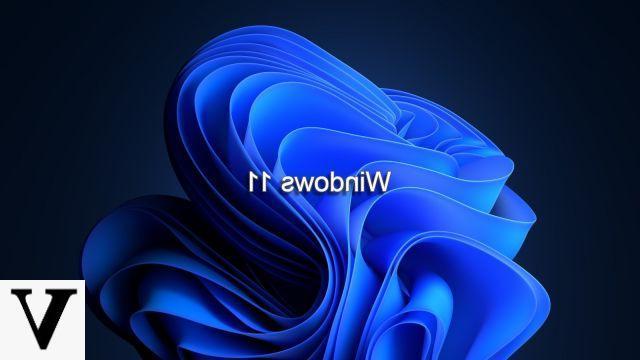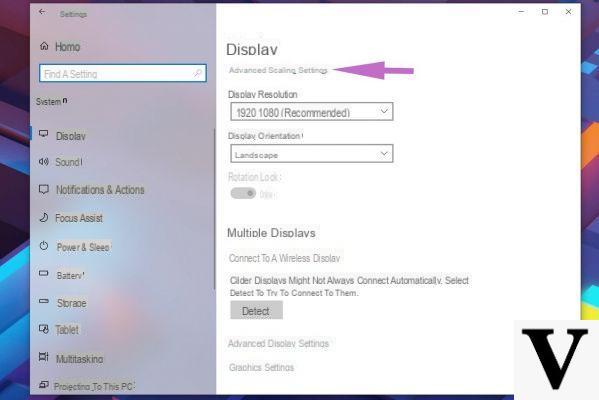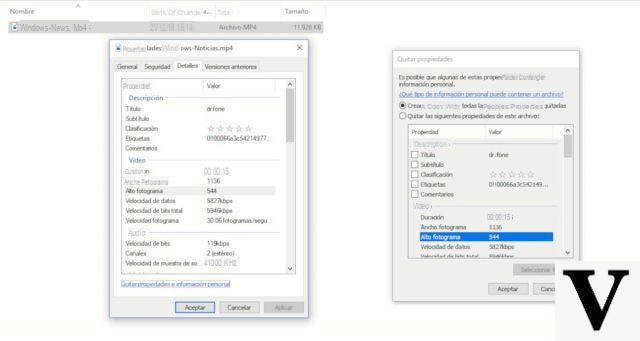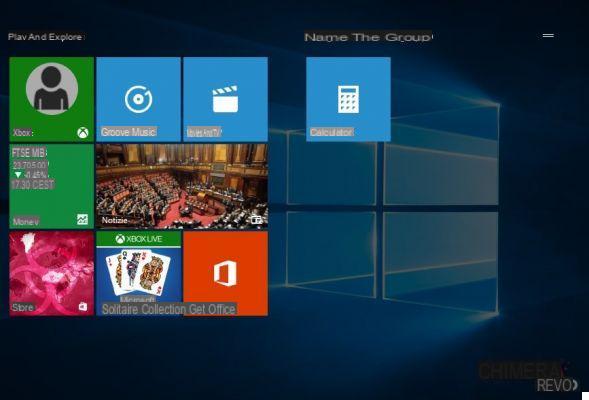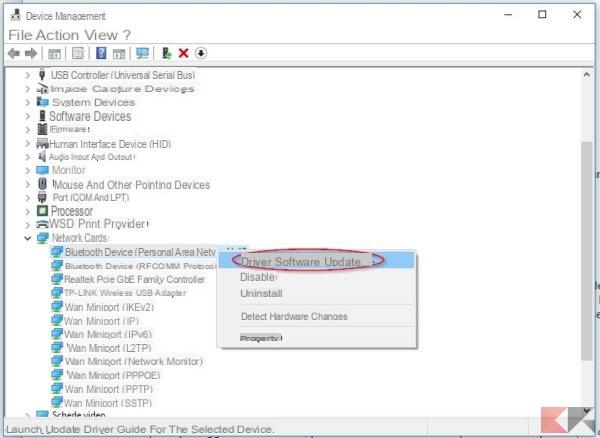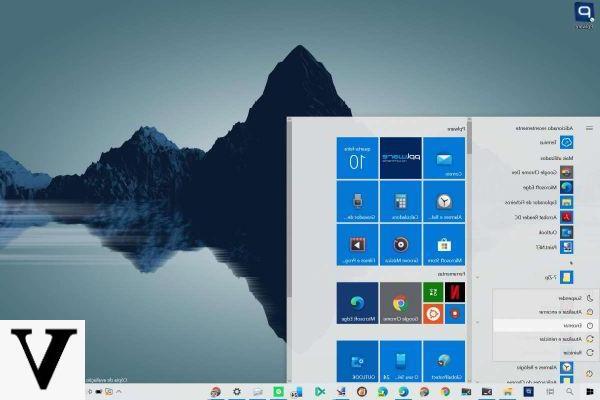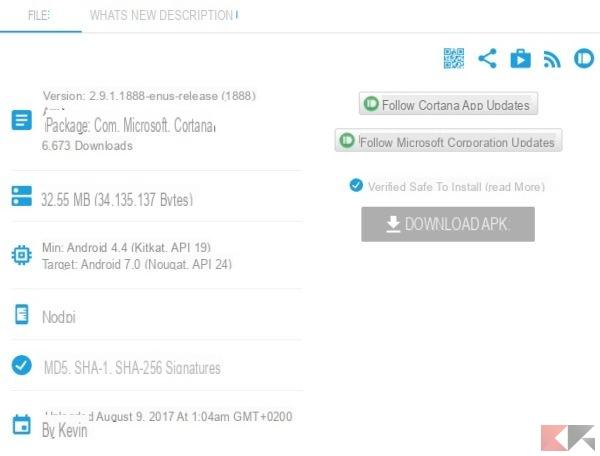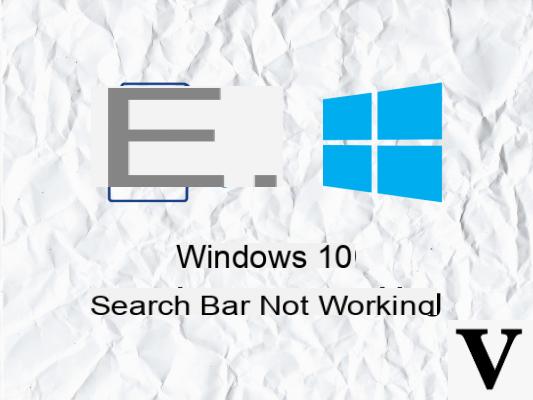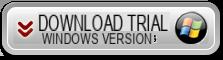E’davvero terribile iniziare una giornata come questa: si arriva in ufficio la mattina presto, ci si siede e si inizia il lavoro. Ma si scopre un piccolo problema: il computer non si avvia affatto! Si prova a riavviare ma fallisce ogni volta. La maggior parte degli utenti in possesso di un computer Windows potrebbero aver incontrato lo stesso problema.
In questi casi bisogna mantenere la calma. In questo articolo spieghiamo cosa fare se un PC Windows non si avvia.
Se il PC non si avvia per un problema Hardware:
Se non c’è il segnale luminoso sul vostro computer quando si tenta di avviarlo, potrebbe essere un problema di alimentazione del PC o un problema hardware. In tal caso è necessario controllare i cavi di alimentazione e se non si trova la soluzione contattare tecnici professionisti per risolverlo.
NB: Anche un guasto della scheda grafica potrebbe causare tale problema. In questi casi infatti il computer può essere in esecuzione ma non si avvia affatto.
 Se il PC non si avvia per un problema di Windows:
Se il PC non si avvia per un problema di Windows:
Se il computer si accende ma Windows non si avvia, è possibile risolvere questo problema facilmente grazie ad alcuni programmi. Qui di seguito ne segnaliamo due in particolare.
Il primo programma si chiama RecoverIT, il secondo Windows Live Boot.
Recoverit è un software nato per recuperare dati cancellati dal PC ma al suo interno è ora presente una funzione che consente di creare un disco di “ripristino” da usare per recuperare dati dal PC che non si avvia. Una volta recuperati i dati si potrà pure fare anche una formattazione da Bios (come indicato in questo articolo). Per utilizzare RecoverIT e recuperare subito i dati dal PC che non si avvia clicca sul link qui sotto:
PC non si Avvia correttamente? Ecco come Recuperare i Dati!
Oltre a RecoverIT ci sono anche delle operazioni “manuali” che si possono fare per ripristinare il PC, ma non sono sempre semplici da fare. Ecco le 5 cose che potrai fare per riparare e ripristinare Windows (tramite il disco di avvio) e farlo partire senza più problemi o crash. Vediamo quali sono:
Soluzione #1. Fare un ripristino del file di avvio
Se quando si avvia il computer, si blocca sempre con una schermata nera, la causa potrebbe essere la cancellazione o danneggiamento di un file di avvio. In tal caso si può fare un recupero del file di avvio per farlo tornare alla normalità. Ecco i possibili file che possono essere mancanti o danneggiati e il relativo errore che appare sul monitor del PC:
> NTLDR mancante o danneggiato
> Ntdetect.com mancante
> Ntoskrnl.exe è mancante
> NTFS.SYS manca
> BOOTMGR è mancante o danneggiato
> Hal.dll mancante
Soluzione #2. Fare un ripristino del MBR
MBR, sta per Master Boot Recorder, e individua il primo settore del disco rigido. Il MBR non viene posto in una partizione, ma situato in un avvio principale dell’area di registrazione della prima partizione. Un problema che impatta l’MBR può portare all’impossibilità dell’avvio del disco. L’errore che appare in questi casi è “tabella delle partizioni non valida” oppre “errore di avvio del disco”, o altro ancora… Facendo un ripristino del MBR si risolve tutto!
Soluzione #3. Fare un recupero del settore di avvio
Il settore di avvio della partizione è una piccola sezione della partizione del disco rigido che contiene informazioni sul file system del sistema operativo (NTFS o FAT32), ed è un piccolo programma in linguaggio macchina che è cruciale per aiutare il sistema operativo ad essere caricato ed avviato. Se si sospetta che Windows non si avvia perché il settore di avvio della partizione sia stato danneggiato, si può provare a risolvere il problema con il suo recupero.
Soluzione #4. Fare un ripristino del Registro di sistema
Il registro del sistema è un piccolo database che memorizza le impostazioni di configurazione e le opzioni di Windows. Esso contiene le impostazioni di basso livello del sistema operativo e le applicazioni in esecuzione sulla piattaforma: driver delle periferiche, kernel, servizi, interfaccie utente, Sam e applicazioni di terze parti che fanno uso del registro. Se il Registro di sistema è danneggiato, esso può causare l’impossibilità di avvio di Windows. In questi casi appare uno schermo blu o una schermata vuota, o un errore di configurazione, ecc… Tutti questi problemi possono essere risolti riparando e ripristinando il registro di sistema.
Soluzione #5. Fare un ripristino di Windows
Il problema del mancato avvio del PC e di Windows può essere causato da altri motivi, come la mancanza del file di sistema di Windows, danneggiamento del DPT (tabella delle partizioni), MBR danneggiato, Registro di sistema corrotto. Se avete eseguito il backup di Windows / MBR / DPT / Registro, è possibile ripristinarlo facilmente.
Non importa il motivo per cui il computer non si avvia più: la prima cosa da fare è quello di creare un disco di avvio di Windows o un CD per poi poter ripristinare il tutto. Solo con il computer avviato è possibile risolvere errori o problemi sul sistema.
Tutte le soluzioni sopra descritte possono essere fatte in modo semplice tramite Windows Boot Genius. Questo programma crea un CD/DVD/USB di avvio che contiene i file di avvio utili per avviare e Windows.
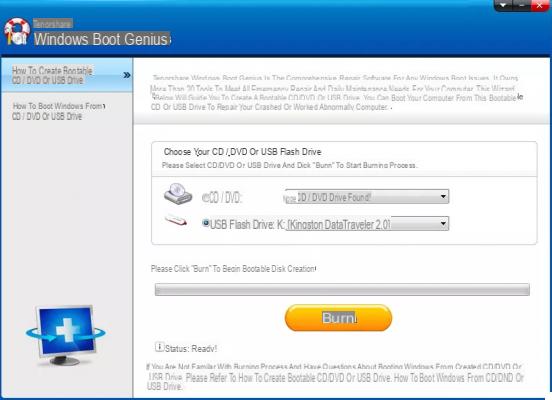
Questo programma è ideale quando si presenta un problema del tipo “Windows non si avvia“. Dopo aver creato il CD/DVD/USB di avvio, basta inserirlo nel computer da riparare e automaticamente poi apparirà la finestra di lavoro di Windows Boot Genius.
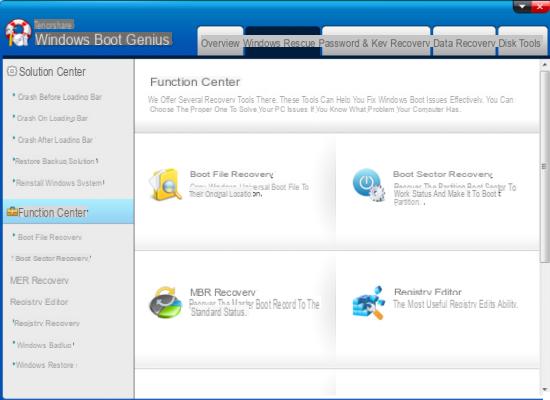
Da tale finestra potrete accedere alla sezione WINDOWS RECOVERY in cui sono presenti le funzioni per riparare l’avvio di Windows (es. tramite la funzione BOOT FILE RECOVERY).
Il disco di avvio creato con Windows Boot Genius è compatibile con tutti i Windows (Windows 10/8.1/8/7/Vista/XP).
salve a tutti io ho un problema ben diverso.. ho appena fatto una nuova build rayzen, ma il pc non si riavvia..
cioè il S.O. già dalla prima installazione non si riavviava, il pc rimane acceso ma si spegne solo il monitor.
per continuare devo arrestare il sistema tenendo premuto il tasto accensione .preticamente lo accendo e lo spengo tranquillamente , non riesco solo il riavvio che sembra non si spenga del tutto
Il mio PC ha la schermata nera,gira e mi appare una schermata per riavviare il sistema o risolvere il problema. Mi dà un errore:d000003a. Non carica Windows 10.
-
E’ un errore che va necessariamente riparato o reinstallando il sistema operativo o usando un programma di riparazione come quello descritto nell’articolo sopra
Il mio pc quando lo avvio continua a rimanere con il logo hp. Se nella chiavetta metto il programma, e il programma lo inserisco dal telefono nella chiavetta, dite che si può fare o devo fare qualcos altro?
-
No, serve necessariamente un altro PC per creare la chiavetta con la quale avviare e riparare il PC bloccato sul logo
Scusate ma inel mio notebook win10non perte e lo schermo è nero. Controllato hd ok ventola ok ram ok cose? Mi poyeye aoutare grazie
rimane la schermata blu e non si avvia dice x mancanza del nome utente o amministratore
Tuttl bravi ma il problema e che non posso accedere al pc(altrimenti non avrei il problema il pc si accende con il logo di windows 10 ma non si apre
-
Per creare il disco di ripristino con Windows Boot Genius e descritto nell’articolo è ovvio che devi usare un PC Windows funzionante (chiedi ad un tuo parente o amico, bastano 2 minuti per crearlo). Una volta creato tale disco di ripristino potrai riparare il tuo che non funziona.
Ciao sono riuscita ad far avviare il pc e sono sulla schermata di Windows boot genius ma quando clicco su boot file recovery e poi su recover nella schermata con i due step mi dice “sorry! You haven’t registered tenorshare windows boot genius yet! If you would like to apply this operation, please visit our website to purchase the full version and the use tenorshare windows boot genius without limitation”
-
tanti consigli inutili utilizzabili solo se il PC gira.Ma il problema è proprio questo:non gira.
-
Crea il disco di ripristino su un quasiasi PC che funziona e poi utilizza quel disco per ripristinare quello che non gira.
-
-
Ciao sono un ragazzo con un problema al pc.
Mia madre ha spento il mio pc dal tastino di avvio…ora il pc si avvia ma si ferma con la scritta Lenovo e ci sono dei pallini che girano che indicano il caricamento questi pallini rimangono anche per ore senza avviare la schermata con il desktop





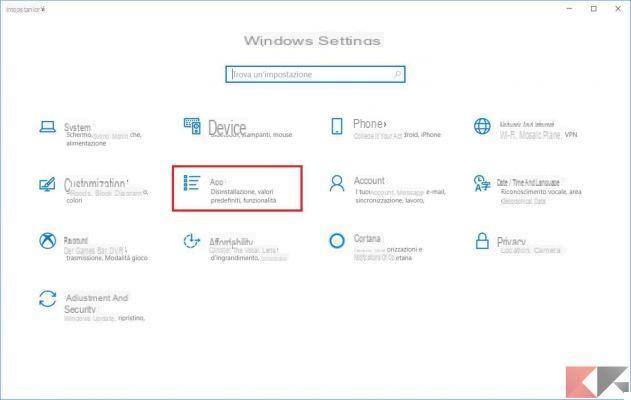

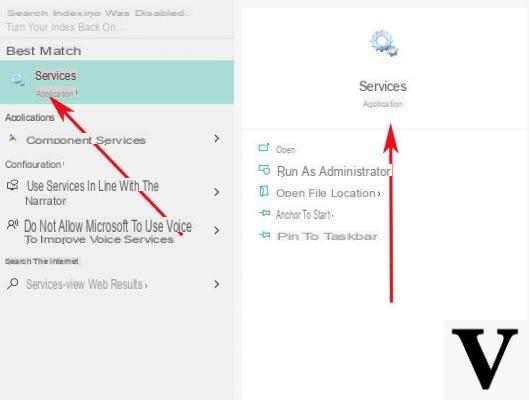
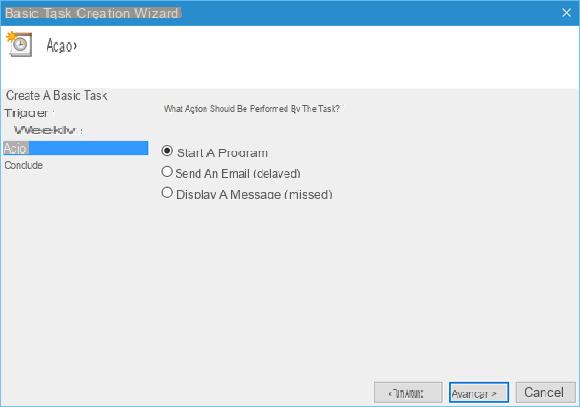
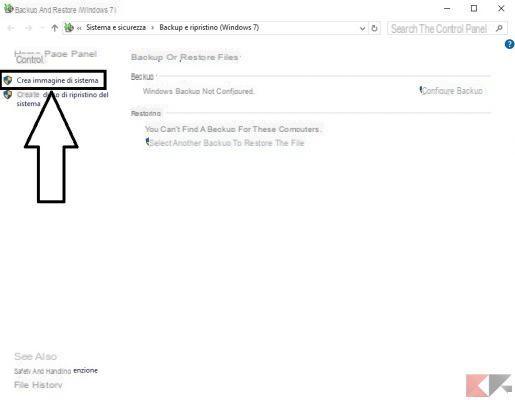

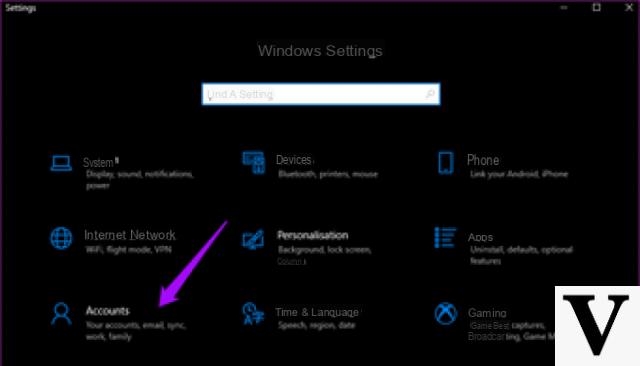
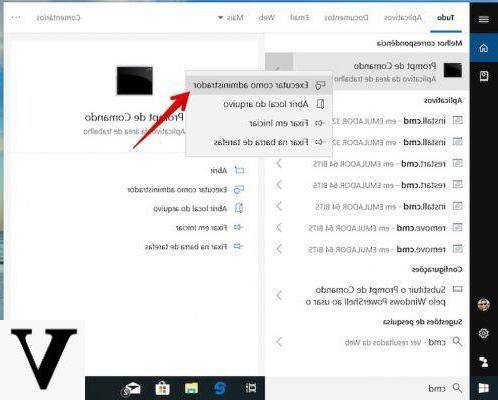
![[Risolto] PC Windows Bloccato sulla Schermata di Avvio –](/images/posts/210ada166535f9fd8cdea4862ccedc96-0.jpg)